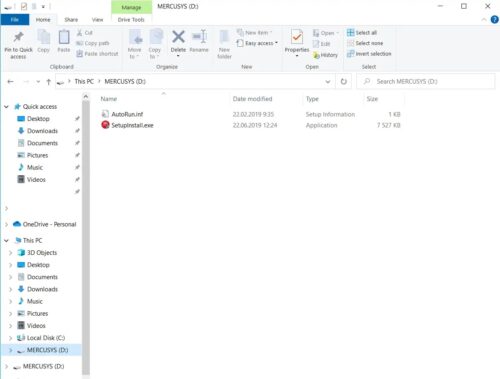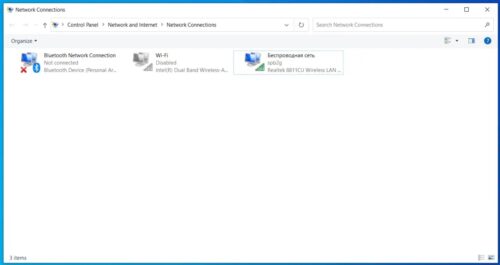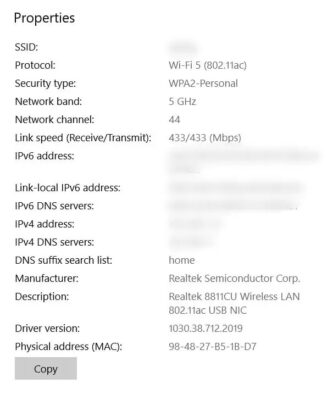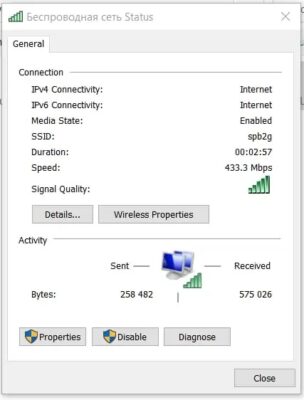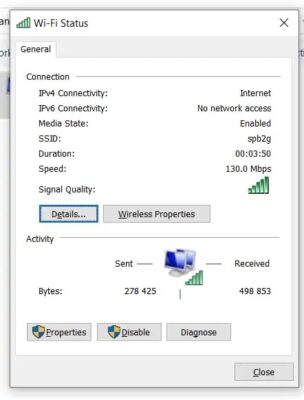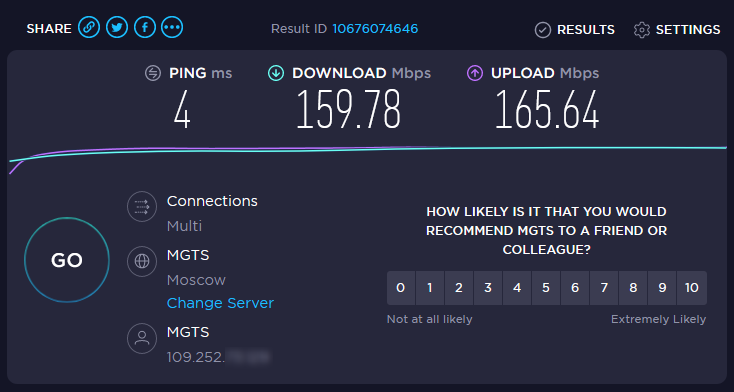Обзор Mercusys AC650 MU6H — двухдиапазонного адаптера Wi-Fi USB. Мой отзыв
В этом обзоре познакомимся с небольшим и недорогим, но полезным сетевым девайсом от марки Mercusys — AC650 MU6H. Это адаптер Wi-Fi, иначе говоря — сетевая карта Wi-Fi, подключается к компьютеру или ноутбуку по USB и позволяет ему работать с Wi-Fi.
Спросите, зачем нужен такой девайс, если любой ноутбук сейчас оснащается Wi-Fi модулем? Всякое бывает. Например, Mercusys MU6H пригодится, если у вас старый ноутбук, который не поддерживает современные стандарты связи. В частности, если не работает с 5 ГГЦ Wi-Fi. А использование этого диапазона критично, если вы живете в доме, где сетей очень много, отчего появляются помехи в «массовом» 2,4 ГГц диапазоне. То же может относиться и к старому ПК. А, может быть, вы собираете новый системный блок и не хотите тратиться на внутреннюю сетевую карту, а по какой-то причине желаете использовать USB-устройство.
А еще встроенная сетевая карта в ПК или ноутбуке может сломаться. Или ей может не хватать ее мощности для получения уверенного сигнала и хорошей скорости интернета. У USB-антенны сила приема выше.
Технические характеристики Mercusys AC650 MU6H
- Стандарты связи:
- IEEE 802.11b/g/n,
- 2400 МГц — 2483.5 МГц,
- 5150 МГц- 5250 МГц,
- 5250 МГц — 5350 МГц,
- 5470 МГц — 5725 МГц
- 11ac: До 433 Мбит/с (динамически)
- 11n: До 200 Мбит/с (динамически)
- 433 Мбит/с: — 62 дБм @ 10% PER
- 200 Мбит/с: — 65 дБм @ 10% PER
- 54 Мбит/с: — 75 дБм @ 10% PER
- 11 Мбит/с: — 90 дБм @ 8% PER
Комплект поставки
В относительно большой коробочке лежит сам девайс и руководство по быстрой настройке. Больше ничего и не нужно.
Установка и драйвера
Настройка устройства простая, как и обещано производителем. Просто воткните антенну в USB-слот и она определится в качестве съемного диска (флешки), на которой будет лежать установочный файл драйверов. Установите их — и адаптер появится в диспетчере устройств как сетевая WiFi карта. Все — можно подключаться к беспроводному интернету.
Как указано в спецификациях, поддерживаются только операционные системы Windows 10 / 8.1 / 8 / 7 / XP. Однако в сети есть отзывы о том, что устройство успешно работает и с Linux. На официальном сайте Mercusys драйверов нет, но они доступны в сети (ссылка раз, ссылка два), так как девайс построен на базе чипсета Realtek 8811CU.
Внешний вид
Перед нами антенна высотой около 17 см в корпусе из глянцевого пластика с поворотной «ножкой» и USB-разъемом. Устройство легкое, относительно компактное. Благодаря тому, что ножка крутится в разных направлениях (вверх-вниз, влево-вправо), антенну можно установить так, чтобы она не мешалась. И неважно, используете вы ПК или ноутбук.
Передача данных и сила сигнала
Как уже отмечалось, Mercusys MU6H поддерживает два диапазона WiFi – 2,4 и 5 ГГц. Второй использовать предпочтительнее (уже не так много роутеров осталось без 5 ГГц), так как выше скорость — до 443 Мбит/с — и меньше помех.
Антенна действительно мощная, качество связи на уровне. В ходе теста я сравнила работу встроенной сетевой карты ноутбука HP Spectre и Mercusys MU6H. Во втором случае скорость передачи данных была выше.
Подключение через Mercusys MU6H:
Подключение через встроенную сетевую карту ноутбука:
Подобная ситуация наблюдалась и при подключении адаптера к стоящему в дальнем углу комнаты системному блоку.
Особенно разница в скорости ощущается, если вы находитесь далеко от роутера, не в прямой видимости. К примеру, все четко работало в квартире через две стены от роутера (плюс мебель «на пути») или через одну стену на расстоянии около 10 метров.
Проверяла дальность приема сигнала на открытой местности — если пойти в парк на расстояние где-то 500 метров от нашего дома, то устройство «ловит» Wi-Fi, хоть и не очень уверенно. Отзывы других пользователей о Mercusys AC650 MU6H тоже, как правило, хорошие.
Соединение с роутером отличное, никаких разрывов или задержек даже при долгой загрузке файлов или просмотре 4K-видео, стабильный пинг в играх.
Выводы
Сетевая карта Mercusys MU6H в ходе тестирования показала себя отлично. Как видим, даже небольшой прибор способен повысить качество сигнала благодаря внешней антенне с коэффициентом усиления 5dBi. Конструкция антенны позволяет расположить ее так, чтобы не мешалась. Wi-Fi в 5 ГГц диапазоне работает надежно и достигает заявленных скоростей. Установка простейшая, прибор работает с Windows, но умеючи можно запустить и на Linux (жаль, что для этой ОС нет готовых драйверов на сайте производителя).
Повторюсь, что адаптер подойдет для ПК и ноутбуков, которые вы используете в тех местах, где неуверенный прием сети — сильная внешняя антенна поможет. Поможет и в том случае, если имеющаяся сетевая карта работает только в 2,4 ГГц диапазоне. Ну а цена в 38-40 злотых не ударит по карману.
Обзор Wi-Fi USB-адаптера Mercusys MU6H: 2,4 ГГц — хорошо, а 5 ГГц — лучше!
Тестируемый Wi-Fi USB адаптер Mercusys MU6H — недорогой, но поддерживает два диапазона частот: 2.4 ГГц и 5 ГГц.
Какая в этом полезность — разберёмся далее, а начнём с традиционного описания, как он выглядит.
Внешний вид и конструкция USB Wi-Fi адаптера Mercusys MU6H
(изображение с официального сайта Mercusys)
Вид упаковки сверху и снизу, а также комплектация — на следующих трёх фото:
На второй фотографии сверху посередине есть интересный текст: «Импортёр и представитель в РФ ООО „TP-ЛИНК“. То есть, представителем производителя является представитель его прямого конкурента (TP-Link)! Интересный поворот!
На последней фотке видно, что антенна устройства — длинная; и, чтобы она поместилась в упаковке, её пришлось разместить там по диагонали.
Антенна имеет длину 17 см, это — действительно, очень много для таких устройств.
Производитель утверждает, что антенная обладает высоким усилением в 5 дБ. Это — не какое-то заоблачное усиление; но, определённо, лучше, чем ничего. Вероятно, именно с этим и связаны большие габариты антенны.
Антенна имеет возможность вращения вокруг оси интерфейсной части устройства, а также может менять угол наклона:
Адаптер построен на основе чипа Realtek 8811CU. Чип является основой многих недорогих двухдиапазонных адаптеров, хотя ничем особенным (кроме работы в двух диапазонах) не выделяется.
Устройство снабжено светодиодным индикатором, который показывает его состояние: светится непрерывно — подключен, мигает — осуществляет обмен информацией.
Технические характеристики USB Wi-Fi адаптера Mercusys MU6H
Стандарт Wi-Fi 802.11 b, a, g, n, ac Частотный диапазон Wi-Fi 2.4 / 5 ГГц Максимальная скорость соединения 200 Мбит/с (2.4 ГГц)
433 Мбит/с (5 ГГц)Количество антенн 1 (несъёмная) Интерфейс USB 2.0 (USB 3.0 совместимый) Габариты 17 x 173 x 58 мм Официальная страница Здесь Средняя цена на дату обзора — около 850 российских рублей (по данным Яндекс.Маркет, в дальнейшем может меняться). Минимальная цена — примерно от 750 рублей.
Подключение USB Wi-Fi адаптера Mercusys MU6H (на примере ОС Windows 7)
При первом подключении адаптера к компьютеру становятся доступны драйвера, записанные на самом адаптере (встроенная небольшая флешка).
Драйвера можно найти также и на сайте производителя, но на дату обзора это были одни и те же драйвера.
При запуске файла SetupInstall начинается процесс установки драйверов и инициализации адаптера. Никаких вопросов в течение этого процесса система не задаёт.
После этого адаптер становится виден в диспетчере устройств Windows:
Если войти в его свойства, то можно убедиться в поддержке протокола 802.11ac, который как раз и работает на частоте 5 ГГц:
Протокол Wi-Fi 802.11ac до недавних времён был самым быстрым из всех протоколов Wi-Fi, но сейчас уже существует ещё более быстрый протокол 802.11ax (он же Wi-Fi 6).
То, что нет поддержки протокола Wi-Fi 6, на данный момент нельзя считать недостатком: для его работы нужно, чтобы и в роутере (или другом сопрягаемом устройстве) он тоже поддерживался. Но пока что подавляющее большинство роутеров на руках у населения и юридических лиц такой поддержки не имеют.
Когда-то эта ситуация поменяется, но не сейчас. 🙂
Теперь остаётся всего ничего: найти свою точку доступа и подключиться к ней.
Но тут есть тонкость, рассмотрим её на примере провайдера МГТС.
Роутеры МГТС, работающие по оптике (GPON), формируют две точки доступа. Одна из них работает на частоте 2.4 ГГц, а вторая — на частоте 5 ГГц (пароли к ним одинаковые).
Точка доступа, работающая на 5 ГГц, имеет в своём наименовании цифру „5“. Пример — на следующем скриншоте:
Соответственно, для получения максимальной скорости соединения именно к ней и надо подключаться.
Эта рекомендация не является универсальной: в сложных условиях приёма работа с точкой 2.4 ГГц может оказаться лучше. В общем, действовать надо по обстоятельствам; но приоритет надо отдавать точке 5 ГГц.
Тест скорости
Эта часть обзора будет самой короткой.
После подключения к точке доступа 5 ГГц была проверена скорость соединения с интернетом с помощью сервиса Speedtest.net.
Далее — пара скриншотов с типовыми результатами достигнутой скорости:
Так как в соответствии с используемым тарифом максимальная скорость подключения составляет 200 Мбит/с, результат — неплох (канал задействован более, чем на 2/3; и пинг — вполне нормальный). Кроме того, надо учесть, что это — реальная скорость связи, проходящей последовательно через ряд узлов, где могут быть свои „узкие“ места; в связи с чем достижение максимальной скорости согласно тарифу вряд ли возможно в принципе (если только провайдер от своих щедрот не даёт скорость доступа чуть выше, чем официально заявлено).
Итоги, аналоги, область применения
В продаже представлено множество USB-адаптеров Wi-Fi, самые дешевые из них стоят 400 российский рублей и даже менее.
Но такие дешевые адаптеры работают только в диапазоне 2.4 ГГц, где, прямо скажем, становится уже „тесно“: в густонаселённых кварталах городов могут быть видны сразу несколько десятков точек доступа. И они — не просто видны, но и могут мешать друг другу!
В связи с этим применение связи Wi-Fi на частоте 2.4 ГГц целесообразно только там, где плотность точек доступа — небольшая. Но таких мест будет становиться всё меньше и меньше.
И потому использование адаптеров и роутеров, работающих в диапазоне 5 ГГц, будет полезным сразу по двум причинам: это — и возможность использования более скоростного протокола связи, и возможность работы в менее загруженном диапазоне частот.
Рассмотренный двухдиапазонный адаптер Wi-Fi — один из самых дешевых в торговых сетях.
Существует и множество других адаптеров с аналогичными возможностями и даже лучше (но дороже). Можно упомянуть таких производителей, как TP-Link и D-Link.
Особо стоит отметить среди аналогов адаптер TP-LINK Archer T2U Plus. Он имеет такую же конструкцию и точно такие же характеристики, но стоит при этом почему-то примерно в 1.5 раза дороже. Возможно, там внутри установлен другой чип, но не стану это утверждать точно (на официальном сайте производитель не указал).
Область применения
Основная область применения — подключение к Интернету стационарных компьютеров (десктопов). Адаптер может пригодиться в случаях, когда, например, тянуть кабельную сеть к компьютеру затруднительно или совсем невозможно.
Кроме того, он может пригодиться для ускорения Интернета на ноутбуках, имеющих только однодиапазонный Wi-Fi 2.4 ГГц. Но в этом случае гарантировать ускорение можно только в случае, когда ноутбук находится в зоне уверенного приёма сигнала Wi-Fi на частоте 5 ГГц.
Также возможно использование адаптера для подключения десктопа к интернету через мобильный телефон (в том числе и для случая резервирования доступа через кабельный интернет. Обычно, если кабельный интернет „отваливается“, то это — надолго).
Меры предосторожности
Из-за довольно крупной антенны располагать адаптер по возможности желательно так, чтобы Вы сами, Ваши близкие или сотрудники, а также дети и другие домашние животные не смогли бы задеть за антенну и снести адаптер вместе с гнездом USB.
Где купить: точку продаж или интернет-магазин можно найти с помощью сервиса Яндекс.Маркет.
Там же можно ознакомиться и с отзывами потребителей (они, как всегда, разные).